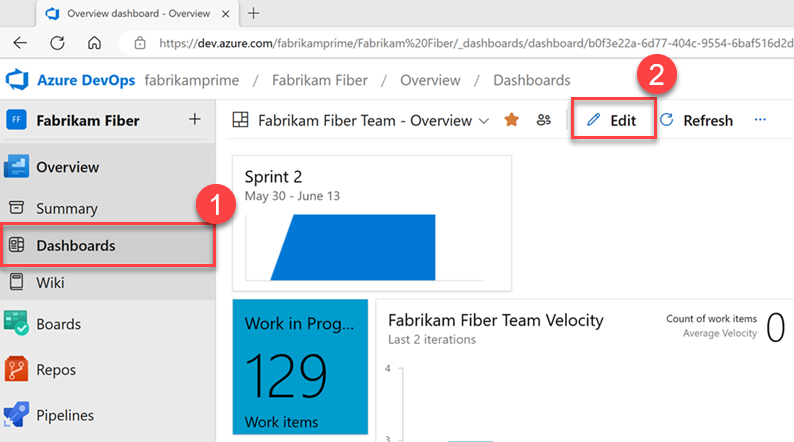Nota
El acceso a esta página requiere autorización. Puede intentar iniciar sesión o cambiar directorios.
El acceso a esta página requiere autorización. Puede intentar cambiar los directorios.
Azure DevOps Services | Azure DevOps Server 2022 | Azure DevOps Server 2020
En los paneles de Azure DevOps, los widgets de burndown y burnup ofrecen flexibilidad para crear gráficos para cualquier tipo de ámbito o número de equipos en periodos de tiempo especificados. Los gráficos de reducción se centran en el trabajo restante. Los gráficos de grabación se centran en el trabajo completado. Ambos tipos de gráficos ayudan a su equipo a determinar si está en seguimiento para completar el trabajo por la fecha de finalización. Para obtener información general sobre todos los gráficos de agotamiento y de grabación disponibles, consulte Instrucciones sobre el agotamiento y la grabación.
En la captura de pantalla siguiente se muestra un widget de burndown configurado para mostrar un burndown de lanzamiento.
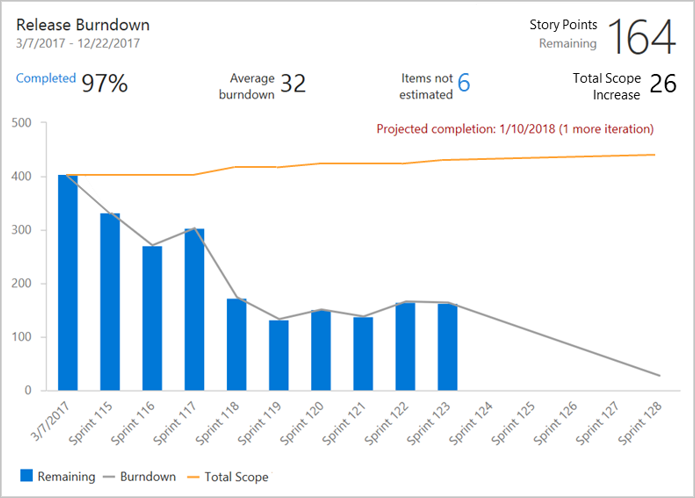
Requisitos previos
| Categoría | Requisitos |
|---|---|
| Niveles de acceso |
-
Miembro del proyecto. - Al menos acceso básico . |
| Permisos |
-
Administrador del equipo o administrador de proyectos, o permisos del panel de control específicos concedidos. - Para agregar un widget a un panel de equipo: miembro del equipo. |
| Activación de funcionalidades | Azure Boards habilitado. Si está deshabilitado, no se muestra ninguno de los widgets de Análisis de seguimiento de trabajo. Para volver a habilitarlo, consulte Activar o desactivar un servicio. |
| Conciencia de tareas | Reconocimiento de las tareas necesarias o recomendadas que se enumeran más adelante en este artículo. |
| Categoría | Requisitos |
|---|---|
| Niveles de acceso |
-
Miembro del proyecto. - Al menos acceso básico . |
| Permisos |
-
Administrador del equipo o administrador de proyectos, o permisos del panel de control específicos concedidos. - Para agregar un widget a un panel de equipo: miembro del equipo. |
| Activación de funcionalidades |
-
Azure Boards habilitado. Si está deshabilitado, no se muestra ninguno de los widgets de Análisis de seguimiento de trabajo. Para volver a habilitarlo, consulte Activar o desactivar un servicio. - Análisis habilitado e instalado. Los miembros del grupo Administradores de colecciones de proyectos pueden agregar extensiones o habilitar el servicio. Los propietarios de la organización son miembros automáticamente de este grupo. |
Agregar el widget al panel
Use el procedimiento siguiente para agregar un widget de grabación o de grabación al panel.
Vaya a
https://dev.azure.com/{your-organization}para iniciar sesión en su organización.Vaya a su proyecto. Seleccione Paneles y, a continuación, seleccione
 Editar.
Editar.Seleccione un widget y, a continuación, seleccione Agregar.
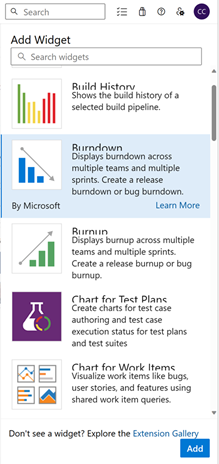
Configuración del widget de grabación o de grabación
Para configurar cualquier tipo de widget, siga estos pasos. La única diferencia entre los widgets de grabación y de grabación es que los trazados del widget de grabación funcionan completados y los trazados del widget de agotamiento funcionan en el resto. Para obtener más información, consulte Interpretación de un gráfico de agotamiento o de agotamiento, más adelante en este artículo.
En el widget, seleccione
 Configurar.
Configurar.Escriba la información de configuración, que se describe en la tabla siguiente y, a continuación, seleccione Guardar.
| Categoría de configuración | Guía |
|---|---|
| de Teams de |
Para realizar un seguimiento del progreso entre equipos, agregue más equipos. Puede seleccionar equipos de otros proyectos, pero las listas de trabajos pendientes seleccionables, tipos de elementos de trabajo y campos se basan en el proyecto actual. Puede realizar un seguimiento del progreso en varios proyectos solo si el proceso de esos proyectos es el mismo o al menos similar. |
| Elementos de trabajo | Seleccione el tipo de trabajo pendiente o elemento de trabajo que se va a reducir. La categoría Trabajo pendiente incluye todos los tipos de elementos de trabajo configurados para ese trabajo pendiente. Si usa un proceso XML hospedado para personalizar su proyecto y tiene un nombre de categoría personalizado para los elementos de trabajo de errores, los gráficos de agotamiento y de acumulación no pueden consultar los elementos de trabajo de esa categoría. Si desea consultar errores, el tipo de elemento de trabajo de errores personalizado debe pertenecer a la categoría predeterminada de errores, categoría de errores. Esa categoría tiene un nombre de referencia de Microsoft.BugCategory. |
| Criterios de campo | Seleccione criterios de campo para limitar los elementos de trabajo que aparecen en el gráfico. El filtrado se basa en los valores asignados a los campos de cada elemento de trabajo. Pero el filtrado usa los valores asignados en el momento de cada revisión dentro del período de seguimiento. Los valores no se asignan retroactivamente desde el inicio del historial de un elemento de trabajo. Para obtener más información, consulte Filtros que se aplican a los datos históricos. Los gráficos analíticos se construyen en base al conjunto de entidades de WorkItemsSnapshot. Los tipos de entidad de instantánea se modelan como instantáneas diarias. La agregación de datos se inicia en la fecha en que se realiza una asignación, ya que el widget no reconoce las asignaciones hasta que se aplican. Por lo tanto, si desea filtrar un widget de agotamiento o de grabación en función de las asignaciones de campo o etiqueta, asigne los campos o etiquetas antes del inicio del período que desea supervisar.Al configurar criterios de campo, puede filtrar por un valor NULL. El resultado es coherente con el resultado de una consulta que usa los mismos criterios de campo. |
| Gráfico de quemado en | Seleccione la forma en que desea calcular la quema. Las opciones incluyen Recuento para usar un recuento de elementos de trabajo y Suma para tomar la suma de un campo seleccionado. Puede seleccionar entre campos estándar o personalizados que tengan un tipo de datos entero o decimal, como Puntos de historia, Esfuerzo o Trabajo restante. La reducción funciona mejor cuando agrega campos de tamaño como puntos de historia. Si decide quemar el trabajo en campos que cambian durante el sprint, como Trabajo restante para tareas, el valor de Elementos no estimados crece a medida que se cierran estos. |
| Período de tiempo | Configure el período de tiempo para el gráfico. - Fecha de inicio: determina la línea base de ámbito original. El gráfico se quema desde el ámbito original. - Fecha de finalización: especifica la fecha de destino de finalización. Su objetivo es reducir el ámbito original del trabajo antes de la fecha de finalización. |
| Intervalo de trazado | Seleccione los intervalos que se van a trazar en el rango de fechas de su gráfico. Para trazar el gráfico de avance por iteración en lugar de por fecha, seleccione una fecha de inicio y, a continuación, establezca el valor de Opciones del gráfico de avance por en Iteración. La reducción media se basa en el intervalo seleccionado. Los cálculos de la reducción media suponen que cada intervalo es la misma longitud. Por ejemplo, se supone que el intervalo entre la fecha de inicio y el final del primer mes es un mes completo, incluso si ese primer mes es un mes parcial. Para obtener los mejores resultados, escriba un valor de fecha de inicio que sea el mismo que la fecha de inicio del primer mes. La misma lógica se aplica al trazar por intervalos semanales. |
| Características avanzadas | Seleccione características avanzadas para incluir en el gráfico: - Mostrar burndown: muestra tanto la reducción histórica como la reducción proyectada futura. - Mostrar ámbito total: muestra el aumento del ámbito histórico y proyectado. - Mostrar trabajo completado: muestra el trabajo restante y el trabajo completado como barras apiladas. - Representar el trabajo restante usando el color del tipo de elemento de trabajo: muestra el trabajo restante según el color del tipo de elemento de trabajo, en lugar del color azul predeterminado. Si se incluyen varios elementos de trabajo, los colores se apilan por tipo de elemento de trabajo. - Mostrar elementos de trabajo resueltos como Completados: Considera como elementos de trabajo completados aquellos que tienen un valor de State o StateCategory de Resolved. |
| Categoría de configuración | Guía |
|---|---|
| de Teams de |
Para realizar un seguimiento del progreso entre equipos, agregue más equipos. Puede seleccionar equipos de otros proyectos, pero las listas de trabajos pendientes seleccionables, tipos de elementos de trabajo y campos se basan en el proyecto actual. Solo puede realizar un seguimiento del progreso en varios proyectos si el proceso de esos proyectos es el mismo. |
| Elementos de trabajo | Seleccione el tipo de trabajo pendiente o elemento de trabajo que se va a reducir. La categoría Trabajo pendiente incluye todos los tipos de elementos de trabajo configurados para ese trabajo pendiente. Si selecciona el trabajo pendiente historias , tiene otra opción: Incluir errores en el trabajo pendiente historias. Seleccione esta opción si desea incluir errores además de las historias de usuario en su gráfico de quemado. Para los proyectos de Scrum, esta opción está disponible para el trabajo pendiente del producto (PBI). Para los proyectos de Capability Maturity Model Integration (CMMI), esta opción está disponible para la lista de requisitos pendientes. Si usa un proceso XML hospedado para personalizar su proyecto y tiene un nombre de categoría personalizado para los elementos de trabajo de errores, los widgets de burndown y de burnup no pueden consultar los elementos de trabajo de esa categoría. Si desea consultar errores, el tipo de elemento de trabajo de errores personalizado debe pertenecer a la categoría predeterminada de errores, categoría de errores. Esa categoría tiene un nombre de referencia de Microsoft.BugCategory. |
| Criterios de campo | Seleccione criterios de campo para limitar los elementos de trabajo que aparecen en el gráfico. El filtrado se basa en los valores asignados a los campos de cada elemento de trabajo. Pero el filtrado usa los valores asignados en el momento de cada revisión dentro del período de seguimiento. Los valores no se asignan retroactivamente desde el inicio del historial de un elemento de trabajo. Para obtener más información, consulte Filtros que se aplican a los datos históricos. Los gráficos analíticos se construyen en base al conjunto de entidades de WorkItemsSnapshot. Los tipos de entidad de instantánea se modelan como instantáneas diarias. La agregación de datos se inicia en la fecha en que se realiza una asignación, ya que el widget no reconoce las asignaciones hasta que se aplican. Por lo tanto, si desea filtrar un widget de agotamiento o de grabación en función de las asignaciones de campo o etiqueta, asigne los campos o etiquetas antes del inicio del período que desea supervisar.Al configurar criterios de campo, puede filtrar por un valor NULL. El resultado es coherente con el resultado de una consulta que usa los mismos criterios de campo. |
| Gráfico de quemado en | Seleccione la forma en que desea calcular la quema. Las opciones incluyen Recuento para usar un recuento de elementos de trabajo y Suma para tomar la suma de un campo seleccionado. Puede seleccionar entre campos estándar o personalizados que tengan un tipo de datos entero o decimal, como Puntos de historia, Esfuerzo o Trabajo restante. La reducción funciona mejor cuando agrega campos de tamaño como puntos de historia. Si decide quemar el trabajo en campos que cambian durante el sprint, como Trabajo restante para tareas, el valor de Elementos no estimados crece a medida que se cierran estos. |
| Período de tiempo | Configure el período de tiempo para el gráfico. - Fecha de inicio: determina la línea base de ámbito original. El gráfico se quema desde el ámbito original. - Fecha de finalización: especifica la fecha de destino de finalización. Su objetivo es reducir el ámbito original del trabajo antes de la fecha de finalización. |
| Intervalo de trazado | Seleccione los intervalos que se van a trazar en el rango de fechas de su gráfico. La reducción media se basa en el intervalo seleccionado. Los intervalos pueden ser períodos de tiempo, como un día, una semana o un mes, o intervalos pueden basarse en una programación de iteración. Los cálculos de la reducción media suponen que cada intervalo es la misma longitud. Por ejemplo, se supone que el intervalo entre la fecha de inicio y el final del primer mes es un mes completo, incluso si ese primer mes es un mes parcial. Para obtener los mejores resultados, escriba un valor de fecha de inicio que sea el mismo que la fecha de inicio del primer mes. La misma lógica se aplica al trazar por intervalos semanales. |
| Características avanzadas | Seleccione características avanzadas para incluir en el gráfico: - Mostrar burndown: muestra tanto la reducción histórica como la reducción proyectada futura. - Mostrar ámbito total: muestra el aumento del ámbito histórico y proyectado. - Mostrar trabajo completado: muestra el trabajo restante y el trabajo completado como barras apiladas. - Representar el trabajo restante usando el color del tipo de elemento de trabajo: muestra el trabajo restante según el color del tipo de elemento de trabajo, en lugar del color azul predeterminado. Si se incluyen varios elementos de trabajo, los colores se apilan por tipo de elemento de trabajo. |
Interpretación de un gráfico de agotamiento o de agotamiento
Su equipo puede usar un gráfico de reducción o de acumulación para obtener información inmediata sobre su progreso y aprender sobre su ritmo y comportamiento. La mayoría de las líneas de agotamiento no son líneas rectas, ya que los equipos generalmente no se mueven a una velocidad fija. Los aumentos del ámbito pueden producirse con el tiempo y afectar a la velocidad. Por ejemplo, si se mueve la fecha de finalización proyectada, puede formular una de las siguientes preguntas:
- ¿Estamos agregando demasiado ámbito?
- ¿Cambia la tasa media de quemaduras y, si es así, por qué?
Los gráficos de reducción también ayudan a los equipos a comprender los riesgos de su lanzamiento. Si la fecha de finalización proyectada supera la fecha de destino de lanzamiento, es posible que los equipos necesiten reducir el ámbito o alargar el proyecto. El agotamiento también puede indicar que el progreso es mayor de lo esperado, lo que proporciona la opción poco común, pero ventajosa de agregar ámbito.
Como se muestra en el diagrama siguiente, los gráficos basados en los widgets de grabación o de grabación proporcionan muchos elementos calculados.
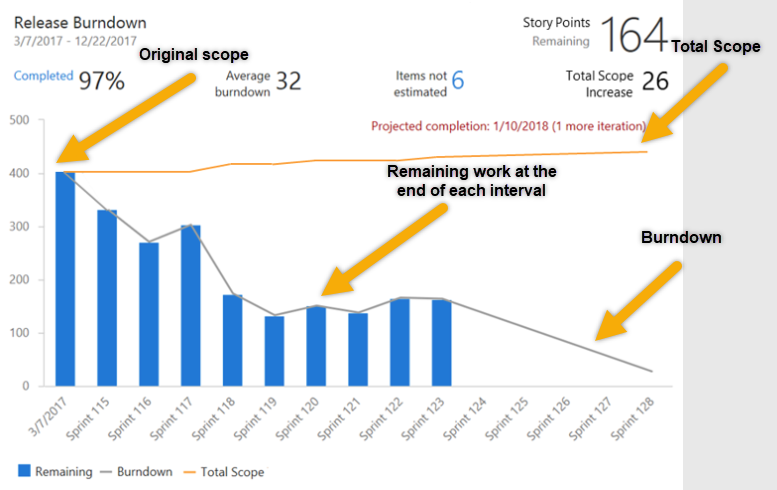
| Elemento | Descripción |
|---|---|
| Intervalo de fechas | Fecha de inicio y finalización de la quema. Cuando la grabación se traza por iteraciones, la fecha de finalización es el final de la última iteración. |
| Métrica principal | El trabajo restante según el método de reducción seleccionado. |
| Porcentaje completado | Porcentaje de trabajo completado en función del ámbito original. Para ver la lista completa de elementos de trabajo completados, seleccione Completado. |
| Promedio de agotamiento | El trabajo medio completado por intervalo o iteración. |
| Elementos no estimados | Una métrica que se muestra solo cuando se visualiza en la suma de los valores en un campo. Representa el número actual de elementos que no tienen un valor en el campo Burndown seleccionado. Para ver una lista completa de elementos de trabajo sin estimaciones, seleccione el valor Elementos no estimados . |
| Aumento total del ámbito | Cantidad de trabajo agregado al ámbito original desde el inicio de la quema. |
| Finalización proyectada | Fecha de finalización prevista en función del trabajo restante, el agotamiento histórico y las tasas de aumento del ámbito. Si la fecha de finalización prevista es anterior a la fecha de finalización especificada, aparece como una línea vertical en el intervalo cuando se debe completar el trabajo. Si la fecha de finalización prevista es posterior a la fecha de finalización especificada, aparece como texto que indica el número de otros intervalos o iteraciones necesarias para completar el trabajo. |
| Ámbito original | Todo el trabajo restante desde la fecha de inicio especificada. El gráfico se quema desde el ámbito original. El porcentaje completado y el valor Aumento total del ámbito se calculan en función del ámbito original. |
| Ámbito total | Ámbito total de la quema. Los puntos trazados incluyen el trabajo completado y restante. La línea de ámbito total indica el cambio de ámbito del proyecto. Para los puntos de datos anteriores, el ámbito total trazado representa el ámbito total real a partir del final de cada intervalo o iteración. En el caso de los puntos de datos futuros, el ámbito total trazado representa un cambio de ámbito proyectado, en función de los cambios de ámbito anteriores. |
| Quema | El valor de degradación, que le indica la rapidez con la que se está quemando el trabajo. En el caso de los puntos de datos anteriores, la grabación trazada representa el agotamiento real a partir del final de cada intervalo o iteración. En el caso de los puntos de datos futuros, la grabación trazada representa una quema proyectada, en función de la quema pasada. |
Importante
- Al eliminar valores de Ruta de Área o reconfigurar los valores de Ruta de Iteración, se produce una pérdida de datos irreversible en los gráficos siguientes:
- Gráficos de widgets de agotamiento y de grabación
- Gráficos de reducción de sprint
- Gráficos de velocidad para equipos con rutas de áreas de trabajo modificadas
- Gráficos de tendencias históricos que hacen referencia a los valores de Ruta de acceso de área e Ruta de acceso de iteración tal como se define en el momento de cada elemento de trabajo
- Al eliminar estas rutas de acceso, no puede recuperar sus datos históricos.
- Solo puede eliminar rutas de acceso de área e iteración cuando ya no sean utilizadas por ningún elemento de trabajo.